只要上网,每天你都会到各种各种的资讯,今日小编也是到网上收集了一些与WinXP防火墙在哪里设置WinXP如何关闭Windows防火墙相关的信息,那么下面分享给大家一起了解下吧。
很多时候,在打开某些网页或者运行某些程序的时候,系统总是会弹出Windows安全警报,提示Windows防火墙已经阻止程序接受来自Internet或网络的链接,出现这样的问题,已经完全影响到了用户正常使用电脑的心情。其实遇到这样的情况,我们可以选择关闭Windows防火墙。那么,WinXP防火墙要在哪里设置呢?又要如何关闭Windows防火墙呢?我们一起往下看看。

方法步骤
方法一、命令关闭防火墙
1、找到开始---运行-- 输入cmd回车;
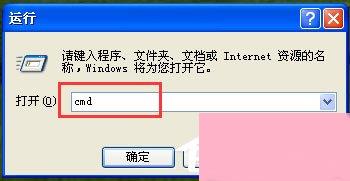
2、出现的黑色窗口(命令提示符)里面输入net stop sharedaccess回车;
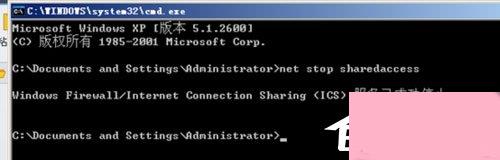
3、如果出现下面提示,没有启动ICS服务表示系统当前没有启动防火墙服务。
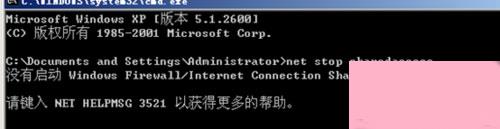
方法二、防火墙管理关闭防火墙
1、找到开始---- 控制面板选项;
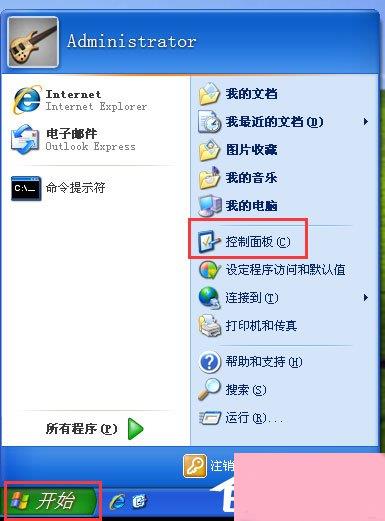
2、打开“控制面板”里面有一个“Windows防火墙选项”;
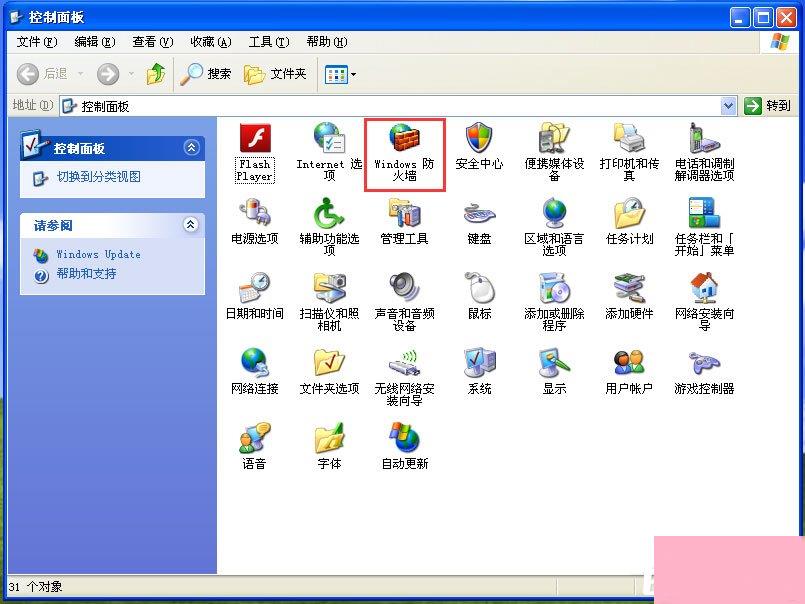
3、在防火墙设置选项里面选择“关闭”确定即可。
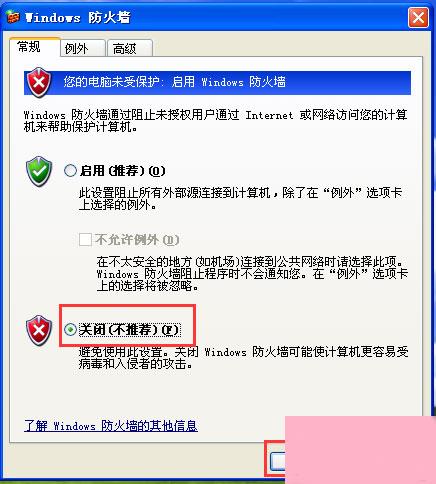
方法三、服务控制台关闭防火墙
1、开始菜单--- 运行-- 输入services.msc;
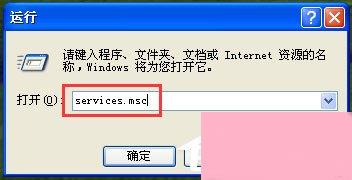
2、或者找到控制面板--- 管理工具--- 服务选项;
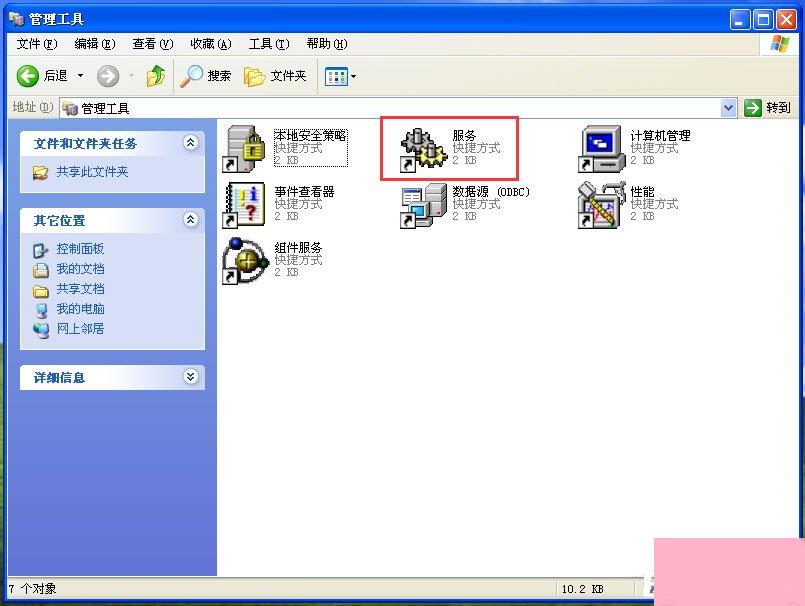
3、出现服务控制台中,找到Windows防火墙服务(Windows Firewall 服务);
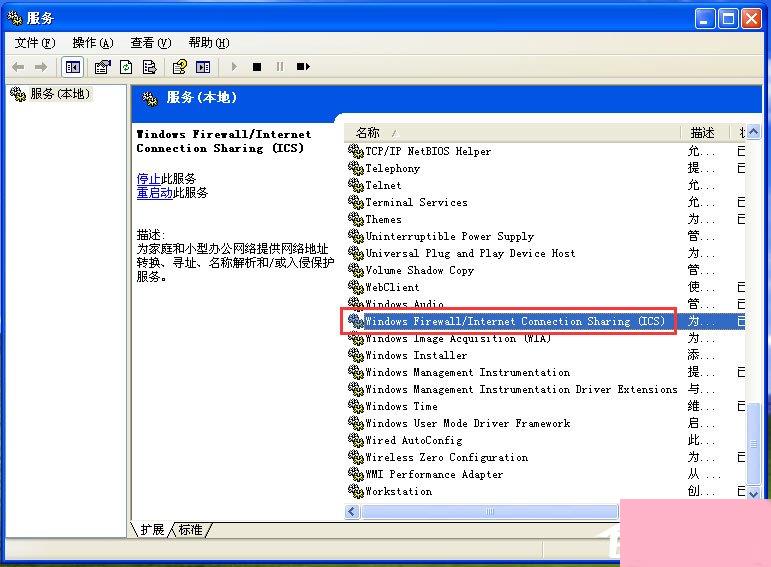
4、选择该服务,右键“停止”或者禁用服务即可。
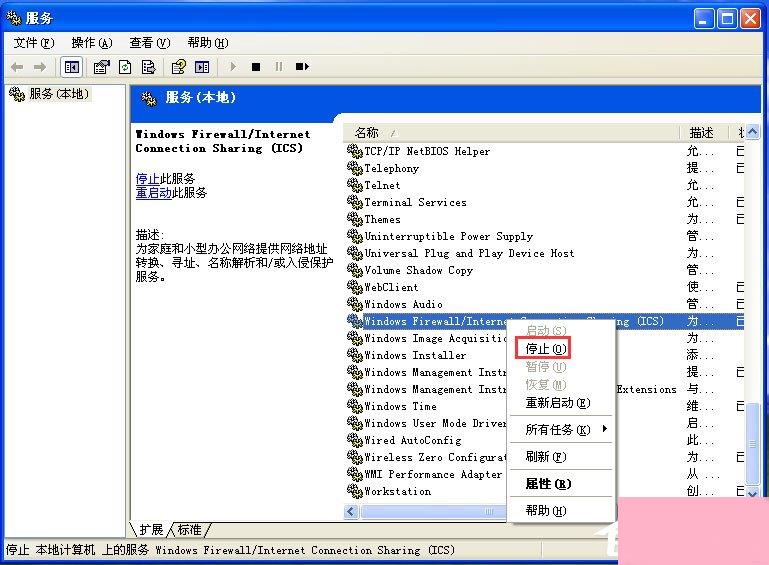
以上就是WinXP关闭Windows防火墙的具体操作方法,Windows防火墙虽然有时候会影响网络服务,但是毕竟是Windows必不可少的一项安全服务,所以关闭Windows防火墙还是要慎重考虑。
通过上面的介绍,相信大家对于这个WinXP防火墙在哪里设置WinXP如何关闭Windows防火墙也有了一定的了解了,希望小编精心整理的这篇内容能够解决你的困惑。